Создание анимации
Если установить флажок Show Preview (С предварительным просмотром), то после вычисления новых кадров анимации в области Transition (Переход) можно увидеть результат работы выбранного перехода. При неудовлетворительном качестве можно поменять какие-либо параметры, что потребует нового расчета и покажет новый вариант перехода в окне предварительного просмотра. Щелчок на кнопке ОК вставит заданное число кадров в анимацию, осуществляющих переход.
Остальные команды меню Effects (Эффекты) предлагают использование набора эффектов для изображений и текстов ак в отдельных кадрах анимации, так и с созданием дополнительных последовательностей кадров, реализующих выбранный эффект.
Выделяя кадр, который будет начальным в последовательности, по команде Effects › Insert Image Effect (Эффекты › Вставка эффекта) открывают одноименное окно для выбора типа и параметров эффекта (рис. 2.18). Аналогично окну Insert Image Transition (Вставка перехода) в нем задаются значения Transition Length (Длина перехода) и Frame per seconds (Кадров в секунду), уточняются параметры эффекта в окне Customize (Пользовательский), вызываемом одноименной кнопкой, и выполняется предварительный просмотр эффекта. Установка флажка Run effect in reverse direction (Выполнить эффект в обратном порядке) позволяет сделать выделенный кадр завершающим кадром последовательности с примененным эффектом. После расчета всех вновь вставляемых кадров они помещаются в окно Frames (Кадры) щелчком на кнопке ОК.
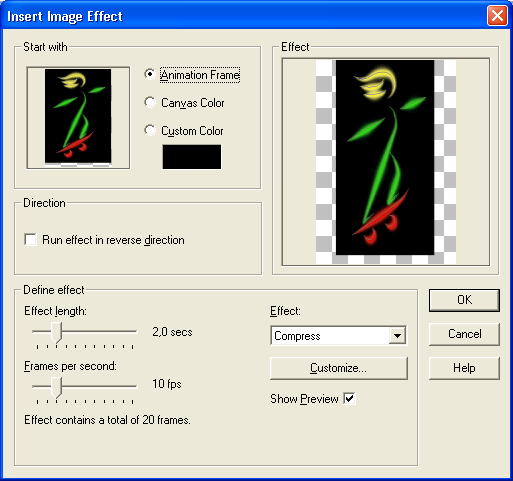
Рис. 2.18. Задание параметров эффекта для кадров
Если число кадров анимации не следует увеличивать, то можно применить эффект к существующим кадрам. Выделяя один или несколько кадров, выполняют команду Effects › Apply Image Effect (Эффекты › Применить эффект), открывающую одноименное диалоговое окно (рис. 2.19), в котором эффект можно увязать с заданным временем демонстрации кадра либо с номером кадра в последовательности.
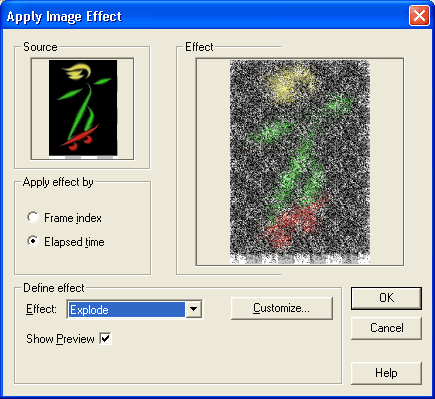
Рис. 2.19. Применение эффекта к изображению на существующих кадрах
При установке флажка Show Preview (С предварительным просмотром) в области Source (Источник) можно увидеть анимацию выделенных кадров до применения эффекта, а в области Effect (Эффект) – после его применения. Щелчок на кнопке ОК окна заменяет выделенные кадры вновь рас-:читанными с использованием эффекта.
